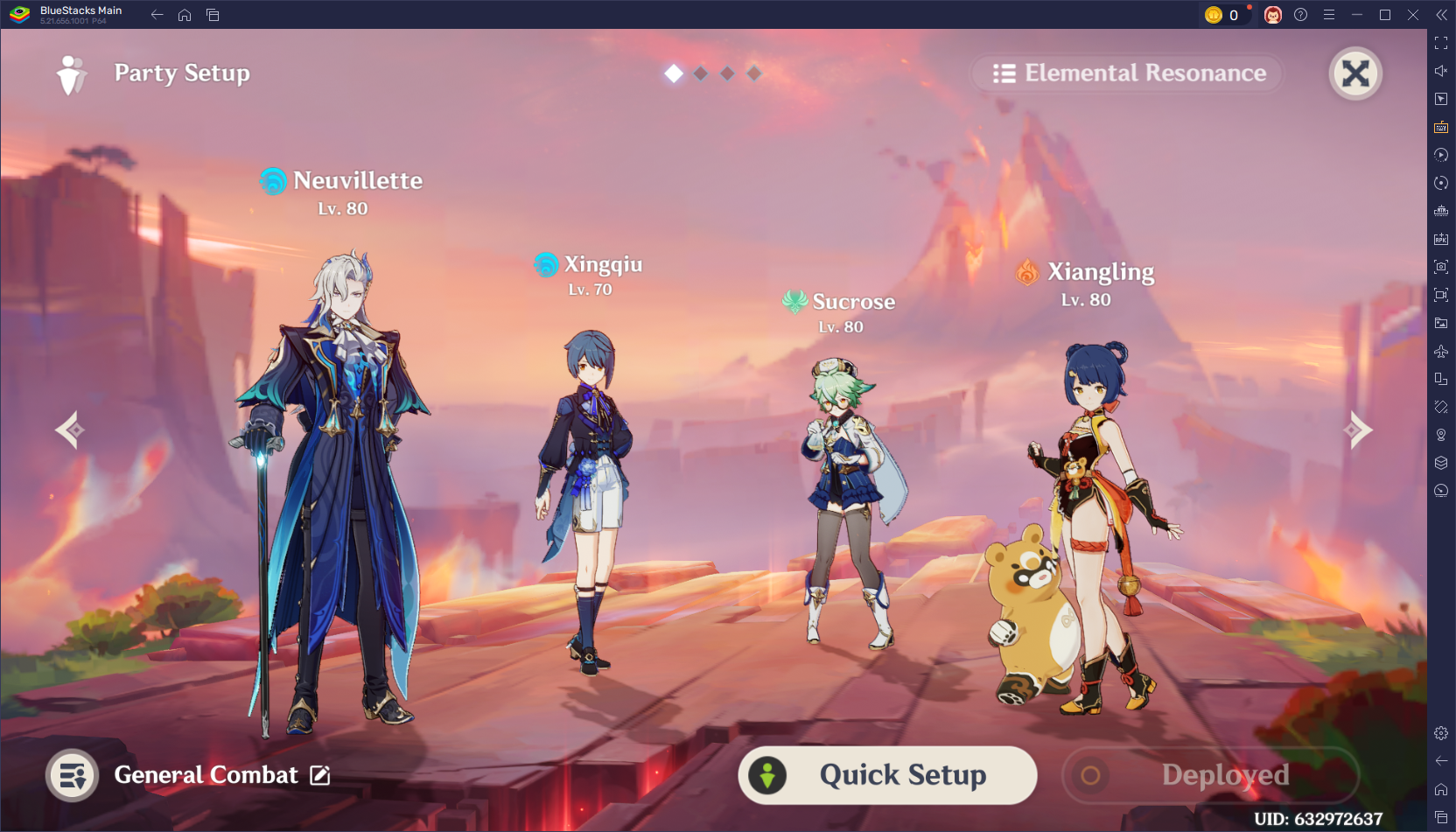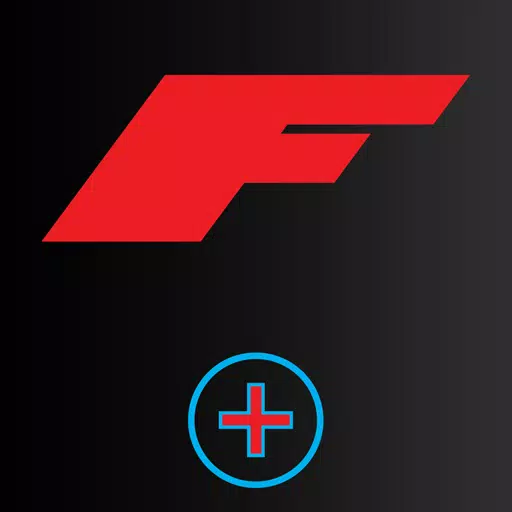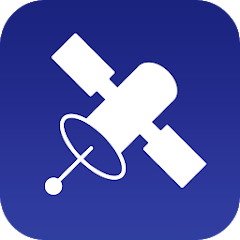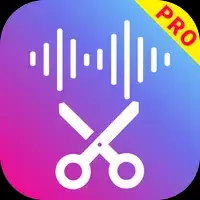खेलना * Fortnite * एक रोमांचकारी अनुभव हो सकता है, लेकिन गरीब फ्रैमरेट्स इसे एक निराशाजनक अध्यादेश में बदल सकते हैं। सौभाग्य से, अपने पीसी सेटिंग्स का अनुकूलन आपके गेमप्ले को काफी बढ़ा सकता है। चिकनी, उच्च प्रदर्शन वाले गेमिंग को सुनिश्चित करने के लिए * Fortnite * के लिए सबसे अच्छी सेटिंग्स हैं।
Fortnite सर्वश्रेष्ठ प्रदर्शन सेटिंग्स
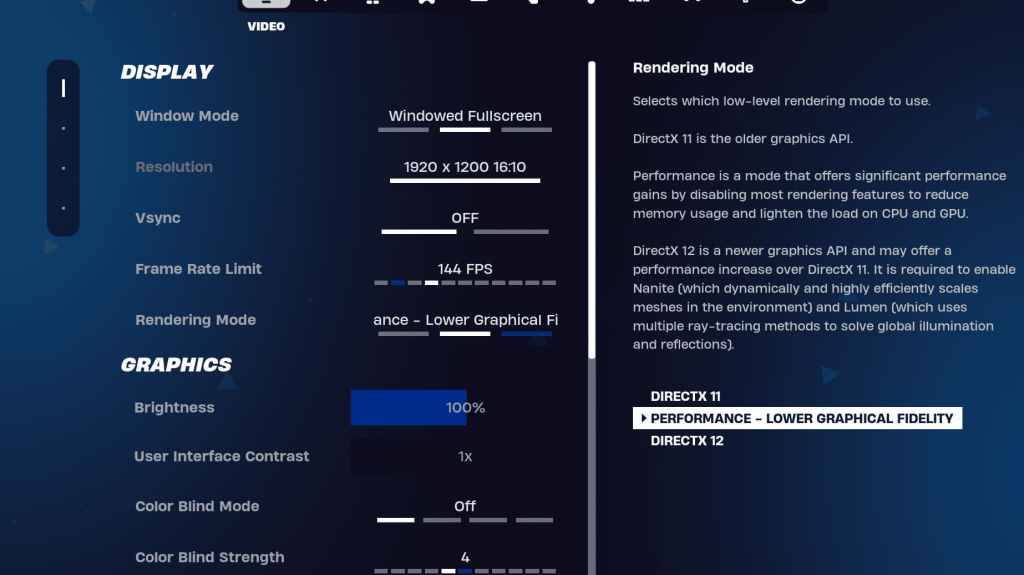 *Fortnite *में, वीडियो सेक्शन को प्रदर्शन और ग्राफिक्स उपधाराओं में विभाजित किया गया है, दोनों प्रदर्शन के लिए महत्वपूर्ण हैं। इन सेटिंग्स को समायोजित करने से एक बड़ा अंतर हो सकता है। यहां डिस्प्ले सेक्शन के लिए इष्टतम सेटिंग्स हैं:
*Fortnite *में, वीडियो सेक्शन को प्रदर्शन और ग्राफिक्स उपधाराओं में विभाजित किया गया है, दोनों प्रदर्शन के लिए महत्वपूर्ण हैं। इन सेटिंग्स को समायोजित करने से एक बड़ा अंतर हो सकता है। यहां डिस्प्ले सेक्शन के लिए इष्टतम सेटिंग्स हैं:
| सेटिंग | अनुशंसित |
| विन्डो मोड | सर्वश्रेष्ठ प्रदर्शन के लिए फुलस्क्रीन। यदि आप अक्सर अनुप्रयोगों के बीच स्विच करते हैं तो विंडो फुलस्क्रीन का उपयोग करें। |
| संकल्प | अपने मॉनिटर के मूल संकल्प (आमतौर पर 1920 × 1080) पर सेट करें। यदि आप लो-एंड पीसी का उपयोग कर रहे हैं तो इसे कम करें। |
| वि सिंक | इनपुट अंतराल को कम करने के लिए रवाना। |
| फ्रेमरेट सीमा | अपने मॉनिटर की रिफ्रेश दर (जैसे, 144, 240) का मिलान करें। |
| प्रतिपादन विधा | अधिकतम एफपीएस के लिए प्रदर्शन चुनें। |
रेंडरिंग मोड - जो चुनना है
* Fortnite* तीन रेंडरिंग मोड प्रदान करता है: प्रदर्शन, DirectX 11, और DirectX 12। DirectX 11 डिफ़ॉल्ट है, जो इसकी स्थिरता और सभ्य प्रदर्शन के लिए जाना जाता है। DirectX 12, जबकि नया, आधुनिक प्रणालियों पर बेहतर प्रदर्शन प्रदान कर सकता है और अधिक चित्रमय विकल्प प्रदान करता है। हालांकि, प्रदर्शन और एफपीएस में परम के लिए, प्रदर्शन मोड पेशेवरों की पसंद है, जो कि न्यूनतम इनपुट अंतराल के साथ उच्चतम फ्रेम दर की पेशकश करता है, हालांकि दृश्य गुणवत्ता की कीमत पर।
संबंधित: Fortnite बैलिस्टिक के लिए सर्वश्रेष्ठ लोडआउट
Fortnite सर्वश्रेष्ठ ग्राफिक्स सेटिंग्स
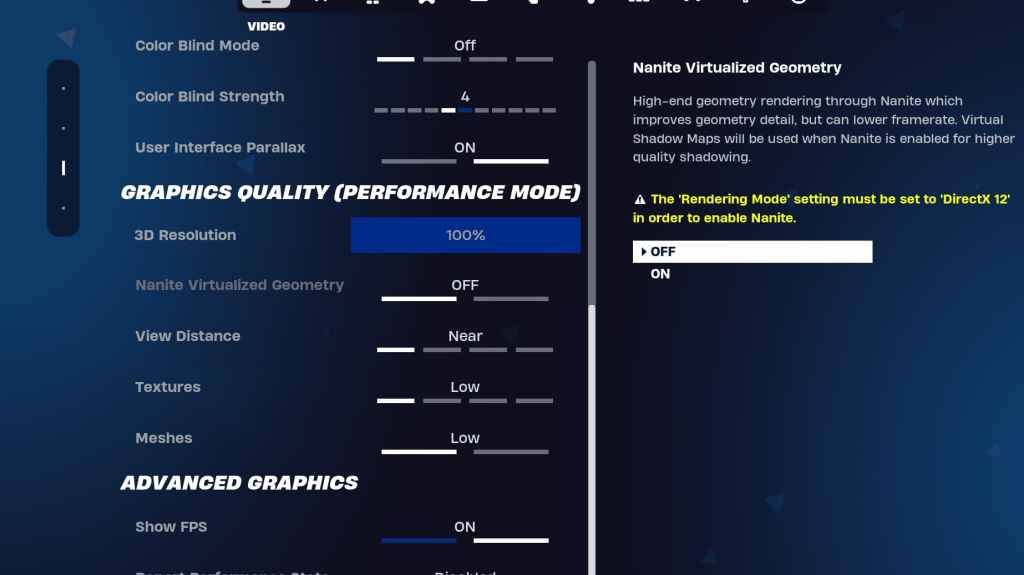 ग्राफिक्स अनुभाग वह जगह है जहां आप सबसे महत्वपूर्ण एफपीएस लाभ प्राप्त कर सकते हैं। ये सेटिंग्स खेल की दृश्य गुणवत्ता को नियंत्रित करती हैं, और उन्हें अनुकूलित करने से आपके पीसी को संसाधनों को अधिक कुशलता से आवंटित करने में मदद मिलती है। यहाँ अनुशंसित ग्राफिक्स सेटिंग्स हैं:
ग्राफिक्स अनुभाग वह जगह है जहां आप सबसे महत्वपूर्ण एफपीएस लाभ प्राप्त कर सकते हैं। ये सेटिंग्स खेल की दृश्य गुणवत्ता को नियंत्रित करती हैं, और उन्हें अनुकूलित करने से आपके पीसी को संसाधनों को अधिक कुशलता से आवंटित करने में मदद मिलती है। यहाँ अनुशंसित ग्राफिक्स सेटिंग्स हैं:
| सेटिंग | अनुशंसित |
| गुणवत्ता पूर्व निर्धारित | कम |
| एंटी-अलियासिंग और सुपर रिज़ॉल्यूशन | एंटी-अलियासिंग और सुपर रिज़ॉल्यूशन |
| 3 डी संकल्प | 100%। यदि आपके पास कम-एंड पीसी है तो 70-80% के बीच सेट करें। |
| Nanite वर्चुअल ज्यामिति (केवल DX12 में) | बंद |
| छैया छैया | बंद |
| वैश्विक चमक | बंद |
| कुछ विचार | बंद |
| दृश्य दूरी | महाकाव्य |
| बनावट | कम |
| प्रभाव | कम |
| प्रोसेसिंग के बाद | कम |
| हार्डवेयर किरण अनुरेखण | बंद |
| NVIDIA कम विलंबता मोड (केवल NVIDIA GPU के लिए) | पर+बूस्ट |
| एफपीएस दिखाओ | पर |
Fortnite सर्वश्रेष्ठ गेम सेटिंग्स
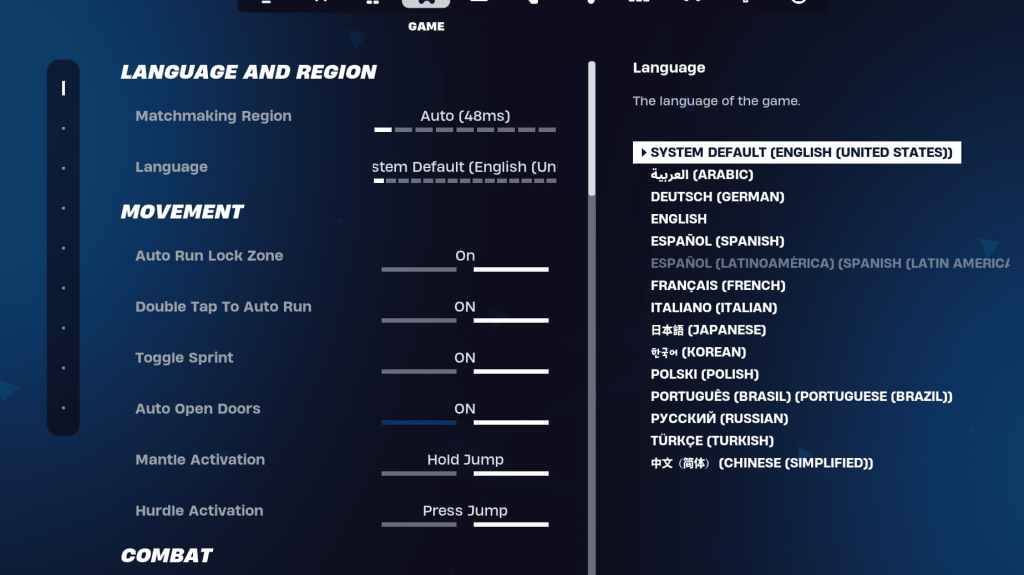 * Fortnite * सेटिंग्स में गेम सेक्शन मुख्य रूप से प्रदर्शन के बजाय गेमप्ले को प्रभावित करता है। ये सेटिंग्स संपादन, निर्माण और आंदोलन के लिए महत्वपूर्ण हैं। जबकि अधिकांश व्यक्तिगत प्राथमिकताएं हैं, कुछ आवश्यक हैं:
* Fortnite * सेटिंग्स में गेम सेक्शन मुख्य रूप से प्रदर्शन के बजाय गेमप्ले को प्रभावित करता है। ये सेटिंग्स संपादन, निर्माण और आंदोलन के लिए महत्वपूर्ण हैं। जबकि अधिकांश व्यक्तिगत प्राथमिकताएं हैं, कुछ आवश्यक हैं:
आंदोलन
- ऑटो ओपन डोर : ऑन
- डबल टैप टू ऑटो रन : ऑन (नियंत्रकों के लिए)
बाकी डिफ़ॉल्ट सेटिंग्स पर रह सकते हैं।
लड़ाई
- पिकअप को स्वैप करें : पर (उपयोग कुंजी पकड़कर जमीन से हथियारों को स्वैप करने की अनुमति देता है)
- टॉगल लक्ष्यीकरण : व्यक्तिगत वरीयता (होल्ड/टॉगल टू स्कोप के बीच चुनें)
- ऑटो पिकअप हथियार : पर
इमारत
- बिल्डिंग चॉइस रीसेट करें : ऑफ
- पूर्व-संपादन विकल्प अक्षम करें : बंद
- टर्बो बिल्डिंग : ऑफ
- ऑटो-कन्फर्म संपादन : व्यक्तिगत वरीयता (यदि अनिश्चित दोनों का उपयोग करें)
- सरल संपादन : व्यक्तिगत वरीयता (शुरुआती के लिए आसान संपादन)
- सरल संपादित करने के लिए टैप करें : पर (केवल अगर सरल संपादन सक्षम है)
गेम टैब में शेष सेटिंग्स गुणवत्ता-जीवन के समायोजन हैं जो गेमप्ले या प्रदर्शन को महत्वपूर्ण रूप से प्रभावित नहीं करते हैं।
Fortnite सर्वश्रेष्ठ ऑडियो सेटिंग्स
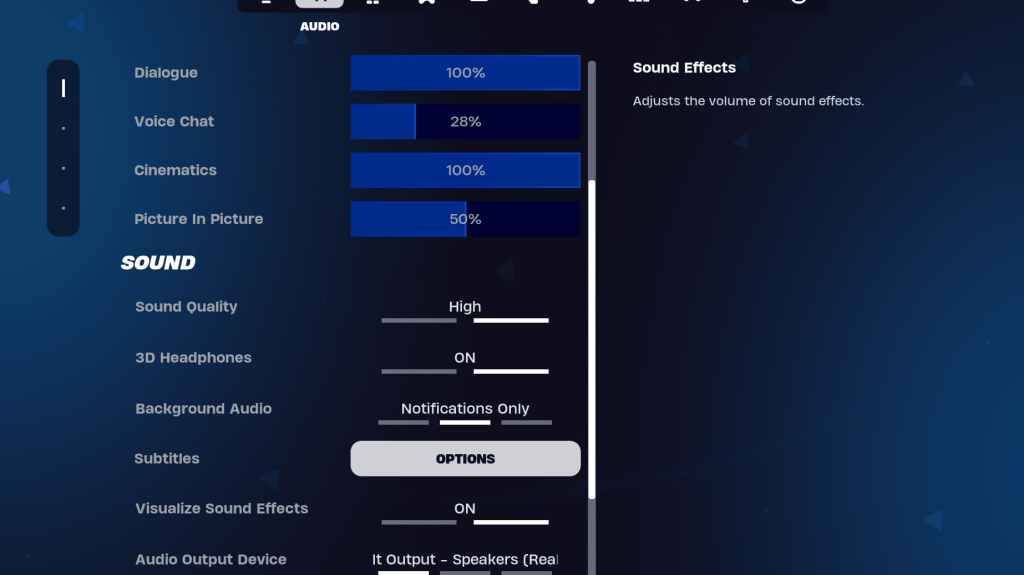 ऑडियो *फोर्टनाइट *में महत्वपूर्ण है, आपको दुश्मन आंदोलनों और अन्य महत्वपूर्ण संकेतों का पता लगाने में मदद करता है। डिफ़ॉल्ट ऑडियो सेटिंग्स आम तौर पर अच्छी होती हैं, लेकिन आपको 3 डी हेडफ़ोन को सक्षम करना चाहिए और ध्वनि प्रभावों की कल्पना करनी चाहिए। 3 डी हेडफ़ोन दिशात्मक ऑडियो को बढ़ाते हैं, हालांकि संगतता विभिन्न हेडफ़ोन के साथ भिन्न हो सकती है। विज़ुअलाइज़ साउंड इफेक्ट्स फुटस्टेप या चेस्ट जैसी ध्वनियों के लिए दृश्य संकेतक प्रदान करता है।
ऑडियो *फोर्टनाइट *में महत्वपूर्ण है, आपको दुश्मन आंदोलनों और अन्य महत्वपूर्ण संकेतों का पता लगाने में मदद करता है। डिफ़ॉल्ट ऑडियो सेटिंग्स आम तौर पर अच्छी होती हैं, लेकिन आपको 3 डी हेडफ़ोन को सक्षम करना चाहिए और ध्वनि प्रभावों की कल्पना करनी चाहिए। 3 डी हेडफ़ोन दिशात्मक ऑडियो को बढ़ाते हैं, हालांकि संगतता विभिन्न हेडफ़ोन के साथ भिन्न हो सकती है। विज़ुअलाइज़ साउंड इफेक्ट्स फुटस्टेप या चेस्ट जैसी ध्वनियों के लिए दृश्य संकेतक प्रदान करता है।
संबंधित: Fortnite में Eula को कैसे स्वीकार करें
Fortnite सर्वश्रेष्ठ कीबोर्ड और माउस सेटिंग्स
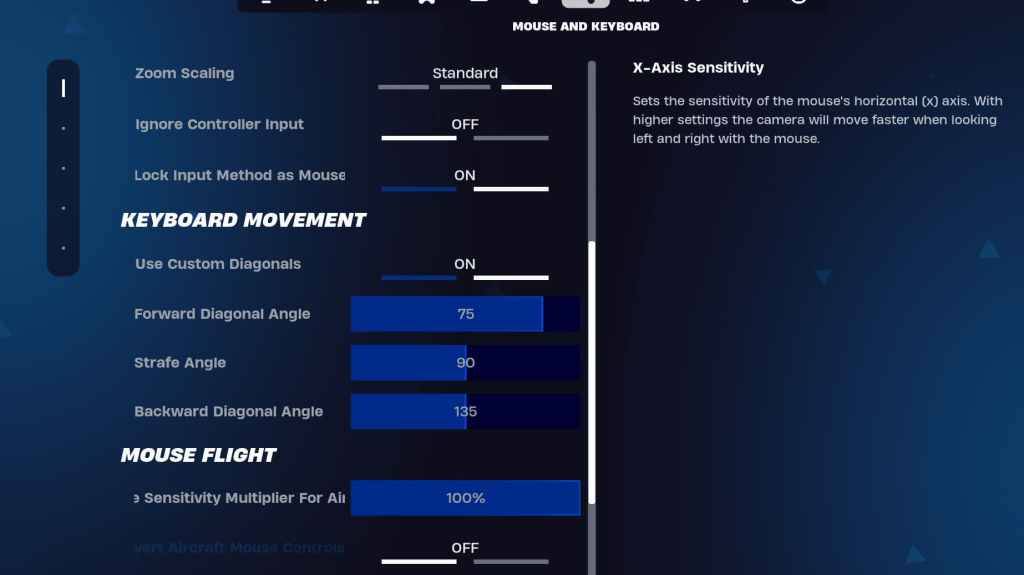 कीबोर्ड और माउस सेटिंग्स आपके गेमप्ले अनुभव को ठीक करने के लिए महत्वपूर्ण हैं। यहां, आप संवेदनशीलता और अन्य उपयोगी सेटिंग्स को समायोजित करेंगे। इस टैब के निकट कीबोर्ड कंट्रोल टैब है, जहां आप अपने कीबाइंड को अनुकूलित कर सकते हैं।
कीबोर्ड और माउस सेटिंग्स आपके गेमप्ले अनुभव को ठीक करने के लिए महत्वपूर्ण हैं। यहां, आप संवेदनशीलता और अन्य उपयोगी सेटिंग्स को समायोजित करेंगे। इस टैब के निकट कीबोर्ड कंट्रोल टैब है, जहां आप अपने कीबाइंड को अनुकूलित कर सकते हैं।
कीबोर्ड और माउस टैब में, निम्नलिखित संवेदनशीलता सेटिंग्स पर विचार करें:
- X/y संवेदनशीलता : व्यक्तिगत वरीयता
- लक्ष्यीकरण संवेदनशीलता : 45-60%
- स्कोप संवेदनशीलता : 45-60%
- भवन/संपादन संवेदनशीलता : व्यक्तिगत वरीयता
कीबोर्ड आंदोलन
- कस्टम विकर्णों का उपयोग करें : पर
- फॉरवर्ड एंगल : 75-78
- स्ट्रैफ एंगल : 90
- पिछड़े कोण : 135
KeyBinds के लिए, आप डिफ़ॉल्ट सेटिंग्स के साथ शुरू कर सकते हैं, लेकिन अपने आराम के अनुसार उन्हें समायोजित करने के लिए स्वतंत्र महसूस करें। कीबाइंड्स के लिए कोई एक आकार-फिट-सभी समाधान नहीं है; यह सब आपके लिए सही लगता है। आप अधिक अंतर्दृष्टि के लिए सर्वश्रेष्ठ * Fortnite * keybinds पर हमारे गाइड का उल्लेख कर सकते हैं।
इन सेटिंग्स में आपको *Fortnite *में सर्वश्रेष्ठ प्रदर्शन प्राप्त करने में मदद करनी चाहिए। यदि आप * Fortnite * बैलिस्टिक के लिए तैयार हैं, तो उन सेटिंग्स को भी अनुकूलित करना न भूलें।
Fortnite विभिन्न प्लेटफार्मों पर खेलने के लिए उपलब्ध है, जिसमें मेटा क्वेस्ट 2 और 3 शामिल हैं।